Neben MacOS High Sierra ist auch Safari 11 enthalten. Das neueste Update des Webbrowsers von Apple behebt zwei der größeren Störungen im Internet: Autoplay-Videos und Anzeigen-Tracker. Wenn Sie beim Besuch einer Website nicht mit mysteriösen Klängen begrüßt werden möchten, die Sie zum Stoppen oder Stummschalten aufspüren müssen, sollten Sie das neue Tool von Safari verwenden, um das automatische Abspielen von Videos zu verhindern. Und wenn Sie keine Werbung im Internet mögen, die Ihnen zeigt, welche Schuhe Sie kurz bei Zappos oder der Kaffeemaschine bei Amazon angeschaut haben, werden Sie sicher das neue Intelligent Tracking Prevention-Tool von Safari zu schätzen wissen.
Aber warten Sie, es gibt noch mehr! Safari 11 enthält auch eine Einstellung für die Zoomstufe für Websites und die Möglichkeit, die Reader-Ansicht standardmäßig zu verwenden. Sie erhalten auch Steuerelemente, mit denen Websites den Zugriff auf die Kamera, das Mikrofon und den Standort Ihres Computers ermöglichen oder verhindern. Und Sie können Websites daran hindern, zu fragen, ob Sie Push-Benachrichtigungen senden dürfen.

Machen Sie den Autoplay-Videos ein Ende
Sie finden die neuen Funktionen von Safari in einem einzigen Fenster, indem Sie mit der rechten Maustaste auf die URL-Leiste einer Website klicken und auf Einstellungen für diese Website klicken. In diesem Fenster können Sie die Einstellungen für die aktuelle Site, die Sie besuchen, anpassen. Es wird eine Zeile für die automatische Wiedergabe angezeigt, in der Sie All Auto All Play, Nie Auto Play oder Stop Media mit Sound einstellen.
Es gibt auch eine globale Einstellung zum Stoppen von Autoplay-Videos. Öffnen Sie die Einstellungen und klicken Sie auf die neue Registerkarte " Websites" . Wählen Sie Auto-Play im linken Bereich und für Wenn Sie andere Websites im unteren Bereich des Fensters besuchen, wählen Sie Nie Auto-Play, und lehnen Sie sich zurück und freuen Sie sich auf die Stille.
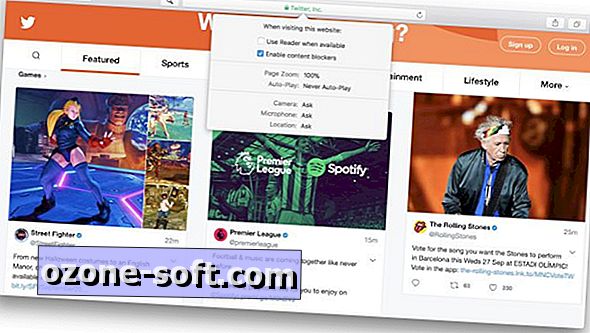
", " modalTemplate ":" {{content}} ", " setContentOnInit ": false} '>
Stoppt die Anzeigenverfolgung
Die Anzeigenverfolgung wird in Safari 11 standardmäßig gestoppt. Wenn Sie jedoch einige Websites sehen oder zulassen möchten, öffnen Sie dieselben Einstellungen für diese Website, indem Sie mit der rechten Maustaste auf die URL-Leiste einer Website klicken. Das Kontrollkästchen für Inhaltsblocker aktivieren ist aktiviert. Es ist global aktiviert. Dies ist die neue Intelligent Tracking Prevention-Funktion von Safari, die verhindert, dass Schuhe und Kaffeemaschinen Sie im Internet verfolgen.
Sie können Ihre Content-Blocker-Einstellungen auf der Registerkarte Websites in den Voreinstellungen von Safari überprüfen. Klicken Sie links auf Content Blockers. Daraufhin wird eine Liste der Websites angezeigt, für die Sie die Einstellung konfiguriert haben, und unten eine globale Einstellung.
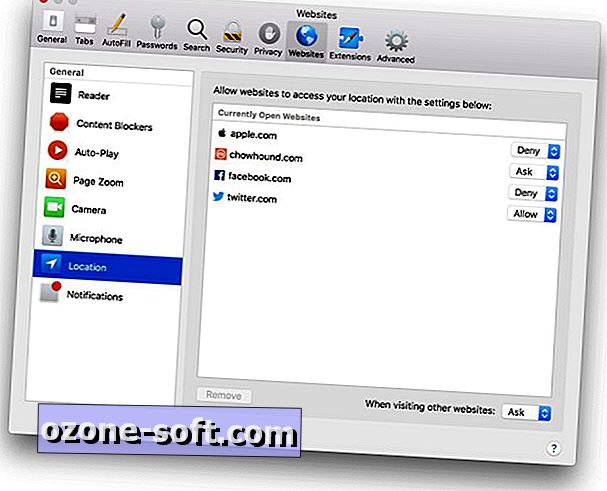
Andere Safari 11-Einstellungen
Im Bereich " Einstellungen für diese Website" befindet sich auch ein Kontrollkästchen " Reader verwenden", wenn verfügbar. Dies ist besonders für Websites mit schlechten Layouts geeignet, die Sie eher anzeigen möchten, ohne dass Anzeigen und andere Seitenelemente die Seite stören. Sie können auch eine Zoomstufe für eine Website festlegen, wenn zum Beispiel Text vorhanden ist, der zu klein ist, um gelesen zu werden, ohne zu blinzeln.
Am unteren Rand des Fensters "Einstellungen für diese Website" können Sie Berechtigungen für Websites festlegen, die auf die Kamera, das Mikrofon und den Standort des Computers zugreifen. Sie können jeweils Zulassen, Ablehnen oder Fragen festlegen.
In Voreinstellungen> Websites finden Sie globale Einstellungen für die Verwendung der Reader-Ansicht, der Zoomstufe und der Berechtigungen für Kamera, Mikrofon und Standort.
Benachrichtigungen nicht vergessen
Diese Einstellung fehlt im Bereich "Einstellungen für diese Website", ist aber einen kurzen Besuch der Voreinstellungen wert. Auf derselben Registerkarte " Websites" werden unten Benachrichtigungen angezeigt. Klicken Sie darauf und deaktivieren Sie das Kontrollkästchen für Websites zulassen, um die Erlaubnis zum Senden von Push-Benachrichtigungen anzufordern. Denn wann haben Sie diese Frage zum letzten Mal mit Erlauben und nicht mit Blockieren beantwortet?




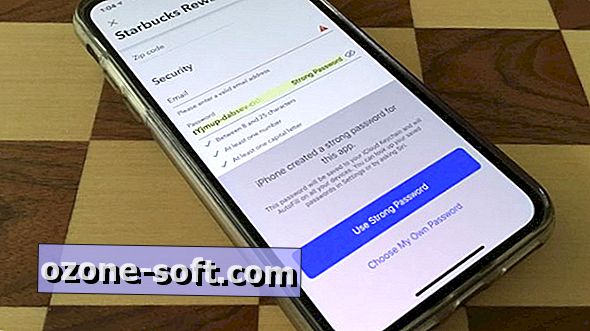








Lassen Sie Ihren Kommentar